(109)折れ線グラフをイラストで描く方法
みなさま、お元気ですか?
いよいよ、4月のスタートですね!
いろんな期待や夢をふくらませて、
新しい出発♪
みんなで一緒に、笑顔で日本も出発していきたいですね!
まだ、予断をゆるさない状況もありますが、
必死に作業をしてくださっている現場の方にエールを送りながら、
信じて見守りたい、と思います。
一つになるには、お互いが最善の力を発揮するには、
信じあうこと、励ましあうこと、相手の立場を思いやること、
大震災を通じて、たくさんのことを学んだわたしたち。
これから、それをより活かしていきたいです。
◆◆◆★◆◆◆★◆◆◆★◆◆◆★◆◆◆★◆◆◆★◆◆◆★◆◆◆★◆◆◆★◆◆◆★◆◆◆★
折れ線グラフをイラストで描く方法
エクセルでデータをグラフで表すと、変化などが伝えやすいですよね。
さらにもうひと工夫♪でより効果的なグラフが作れます。
今回ご紹介するのは、折れ線グラフにイラストを組み込む方法です。
グラフをつくります。範囲選択して「グラフウィザード」ボタンを押します。
折れ線グラフを選んで「次へ」 を押します。 「行」にチェックをいれて・・・
それぞれのデータのイラストがあります。そのイラストを選択して「コピー」ボタンを押します。
「いちご」のイラストが入りました。
他のイラストも同じように設定して、色合いを調節したら、出来上がり!
イラストでグラフが描けると、より状況が伝わりやすいですよね。
ぜひ、お試しください。
◆◆◆◆◆◆◆◆◆◆◆◆◆◆◆◆◆◆◆◆◆◆◆◆◆◆◆◆◆◆◆◆◆◆◆◆◆◆◆◆◆◆
-thumb-150x225-2628.jpg)

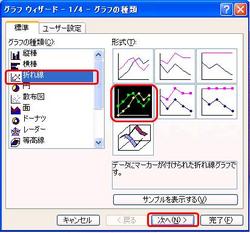

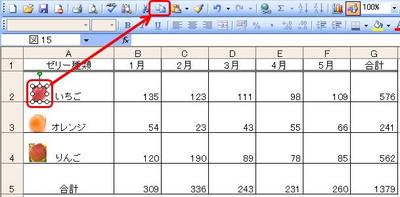
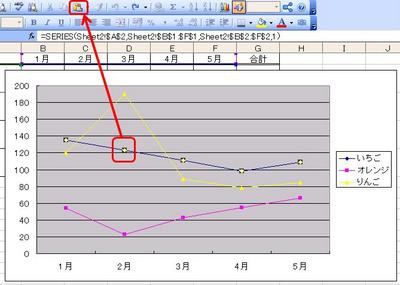
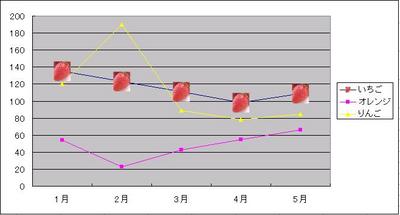
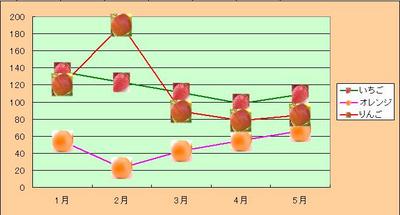



ディスカッション
コメント一覧
まだ、コメントがありません